Pas de code, pas de problème : flux de travaux avancés dans ArcGIS Experience Builder
Le webinaire « Pas de code, pas de problème : flux de travaux avancés dans ArcGIS Experience Builder » explore en profondeur les flux de travaux avancés et les configurations avec ArcGIS Experience Builder. Ce billet aborde les fonctionnalités disponibles dans ArcGIS Experience Builder et la création d’une application qui montre ces capacités aux utilisateurs. Pour comprendre les bases d’ArcGIS Experience Builder avant de configurer davantage votre application, consultez la première partie de la série de webinaires « Pas de code, pas de problème » ici et la première partie de la série de blogues ici.
Introduction
ArcGIS Experience Builder est une application accessible aux utilisateurs Esri par le biais d'ArcGIS Online et d'ArcGIS Enterprise. L’application utilise une interface de type glisser-déposer, ce qui permet de ne pas avoir besoin de code ou d’utiliser un minimum de code pour des personnalisations supplémentaires. Les utilisateurs peuvent utiliser cette application pour créer des applications web dynamiques et des pages mettant en valeur leurs données, cartes et autres applications qui interagissent entre elles.
Dans ce billet, nous discuterons de l’ajout de pages et de fenêtres, de l’intégration d’autres applications, des déclencheurs et actions, et de l’utilisation d’un widget spécifique. Lors de notre exploration approfondie d’ArcGIS Experience Builder, nous suivrons les étapes de la création d’une expérience affichant des sites de plongée et des marinas le long de la côte de la Colombie-Britannique et comment nous pouvons utiliser ces données pour créer une application interactive, dynamique et amusante!
Pages
Les pages sont essentielles pour créer une application ArcGIS Experience Builder, permettant aux utilisateurs de choisir entre une application à une seule page ou à plusieurs pages. Il existe différents types de pages parmi trois catégories : applications plein écran, pages défilantes et liens. Cette fonctionnalité peut être utile pour créer des applications simples avec une seule page qui montre toutes les données, cartes et widgets en un seul espace. À l’inverse, les utilisateurs peuvent créer une expérience plus complexe en ayant plusieurs pages spécialisées, chacune dans des données ou widgets différents.
Les pages plein écran sont préférées pour afficher tout le contenu sur un seul écran, sans avoir besoin de faire défiler vers le haut, vers le bas ou de gauche à droite. Les pages défilantes permettent aux utilisateurs d’étendre le contenu sur une page avec la fonctionnalité de défilement. Le troisième type de page est celui des liens où une URL vers un autre site web peut être ajoutée. Dans une application ArcGIS Experience Builder, la navigation entre différentes pages peut être réalisée en utilisant un widget de menu. Ce widget peut être ajouté n’importe où dans l’application et configuré selon les préférences de l’utilisateur.
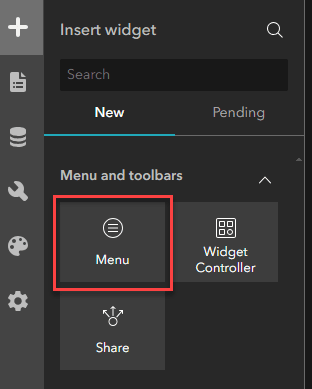
Widget de menu surligné à l’onglet Insert Widget (insérer un widget) du mode d’édition d’ArcGIS Experience Builder.
Cas d’utilisation
- Vous souhaitez créer une application cartographique sur une page plein écran avec un en-tête.
- Vous souhaitez créer une application à plusieurs pages avec une application plein écran sur la page d’accueil et une page défilante avec du contenu pris en charge sur une autre page à laquelle les utilisateurs peuvent accéder à partir d’un menu ou d’un bouton.
Regardez la vidéo GeoSnaps suivante pour un tutoriel plus détaillé sur la création de pages :
Fenêtres
En plus des pages, les fenêtres sont une autre fonctionnalité qui peut être ajoutée à une application ArcGIS Experience Builder pour fournir plus de contexte sur les données, partager des infobulles, fournir des avertissements et bien plus.
Il existe deux catégories de fenêtres : fixes et ancrées. Les fenêtres fixes sont intégrées à l’application à des positions fixes. Les deux types de fenêtres fixes sont la bloqueuse fixe et la passe-partout fixe. Une fenêtre bloqueuse fixe bloque l’application jusqu’à ce qu’un utilisateur la ferme, ce qui signifie que l’utilisateur ne peut pas explorer l’application tant que la fenêtre est présente. En revanche, une fenêtre passe-partout fixe s’ouvre parallèlement à l’application, permettant aux utilisateurs de voir à la fois la fenêtre et l’application simultanément. Les fenêtres ancrées sont intégrées à l’application pour lier une fenêtre à un widget, permettant ainsi à l’utilisateur de sélectionner un widget d’image ou un bouton, et d’afficher une fenêtre contenant des informations supplémentaires.
Une application peut comporter un nombre illimité de fenêtres, mais elle ne peut avoir qu’une seule fenêtre d’attente, qui est un type de fenêtre bloqueuse fixe. Les fenêtres d’attente sont des fenêtres fixes qui apparaissent lors de l’ouverture de l’application et doivent être fermées avant de pouvoir explorer l’expérience.
Cas d’utilisation
- Fenêtres ancrées : vous souhaitez fournir aux utilisateurs une explication plus détaillée sur l’utilisation d’un widget en liant une fenêtre à un bouton situé à côté du widget.
- Fenêtres bloqueuses fixes : vous pouvez inclure une clause de non-responsabilité et des informations sur l’application avant que les utilisateurs ne l’explorent en ajoutant une fenêtre d’attente.
- Fenêtres passe-partout fixes : vous souhaitez fournir des liens et des informations sur les données utilisées dans l’application en ajoutant une note de bas de page.
Consultez la démo suivante sur l’ajout d’une fenêtre d’infobulle pour fournir des informations supplémentaires sur l’utilisation du widget Basemap (fond de carte) :

Applications intégrées
Une fois que nous avons terminé les fondations de notre application ArcGIS Experience Builder, nous pouvons nous concentrer sur certaines fonctionnalités interactives, y compris l’intégration d’autres applications dans l’application. Grâce à l’onglet Insert widget (insérer un widget), nous pouvons rechercher le widget Embed (intégrer) et le faire glisser dans notre expérience. Le contenu peut être ajouté avec le widget Embed (intégrer) soit par URL, soit par code HTML (iframe) dans le volet des paramètres. Plusieurs applications provenant d’ArcGIS Online peuvent être intégrées, telles que StoryMaps, Instant Apps, Dashboards et Web AppBuilder.
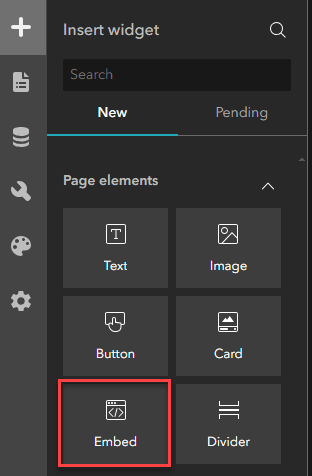
Widge Embed (intégrer) surligné à l’onglet Insert widget (insérer un widget) au mode édition d dans ArcGIS Experience Builder.
Cas d’utilisation
- Nécessité d’ajouter des informations complémentaires sur un site web ou des liens vers des plateformes de médias sociaux.
- Vous souhaitez intégrer d’autres applications comme ArcGIS Dashboards.
- Possibilité d’intégrer du contenu à l’aide d’un code HTML.
- Possibilité d’intégrer une application Survey123 à l’aide du widget Survey (sondage).
- Possibilité d’intégrer d’anciennes applications Web AppBuilder dans ArcGIS Experience Builder.
Consultez la vidéo Geosnaps suivante pour un tutoriel plus détaillé sur l’intégration d’applications :
Déclencheurs et actions
Les déclencheurs et actions permettent aux widgets d’une application ArcGIS Experience Builder d’interagir entre eux et avec les données elles-mêmes. Il existe trois fonctionnalités que les déclencheurs et actions activent :
- Connecter les widgets aux données avec un contenu dynamique.
- Permettre aux widgets et au cadre (source de données) d’interagir les uns avec les autres.
- Créer une interconnexion entre les différents widgets.
Il existe deux types d’actions : les actions sur les messages et les actions sur les données. Les actions de message se concentrent sur la communication et les interactions entre les différents widgets et cartes, tandis que les actions de données sont des opérations qui peuvent être effectuées sur les données elles-mêmes.
Le billet suivant fournit une explication plus détaillée des déclencheurs et des actions.
Cas d’utilisation
- Lorsque vous sélectionnez une entité individuelle dans un widget de liste, vous souhaitez que la carte fasse un zoom sur cette entité.
- Lorsque vous modifiez l’étendue de la carte (zoom avant ou arrière, panoramique), vous souhaitez que le widget Table filtre les entités pour n’afficher que celles qui sont visibles dans l’étendue de la carte.
Widget Near Me (autour de moi)
Nous avons presque terminé notre application et pouvons maintenant explorer plus avant un widget spécifique, le widget Near Me (autour de moi). L’objectif de ce widget est d’effectuer une analyse qui identifie et examine les entités situées à une distance donnée d’un lieu spécifié. Trois types d’analyses peuvent être effectués :
- Localisation de l’entité la plus proche d’un point donné.
- Identification de toutes les entités situées à une distance définie d’un point donné.
- Résumé des données numériques des entités proches à l’aide de statistiques et d’expressions SQL.
Une fois l’analyse terminée, le widget Near Me (autour de moi) offre plusieurs options d’exportation, notamment aux formats JSON, CSV, GeoJSON et en tant qu’élément de votre compte ArcGIS Online. Il existe une nouvelle fonctionnalité d’exportation appelée rapport PDF qui exporte les résultats dans une mise en page contenant un titre, une carte, une légende et un tableau. Les utilisateurs peuvent soit sélectionner des modèles préconfigurés disponibles dans ArcGIS Experience Builder, soit importer une mise en page personnalisée.
En utilisant nos données sur les marinas, nous pourrions être curieux de savoir combien de marinas sont situées à une distance donnée d’un point spécifié. Nous pouvons configurer les paramètres du widget Near Me (autour de moi) en fonction de nos besoins spécifiques, lancer l’analyse et observer l’apparition des résultats. Vous trouverez ci-dessous quelques paramètres importants qui correspondent au type de résultats que nous souhaitons obtenir :
- Paramètres d’analyse sous l’onglet Contenu : assurez-vous que les données correctes sont sélectionnées (Coastal BC Marinas dans notre cas).
- Méthode de recherche : spécifiez un lieu.
- Dans les paramètres d’analyse, sélectionnez Ajouter une analyse.
- Préciser le type d’analyse entre l’entité la plus proche, la proximité et le résumé : nous voulons que toutes les entités se trouvent à une distance donnée; nous avons donc sélectionné la proximité.
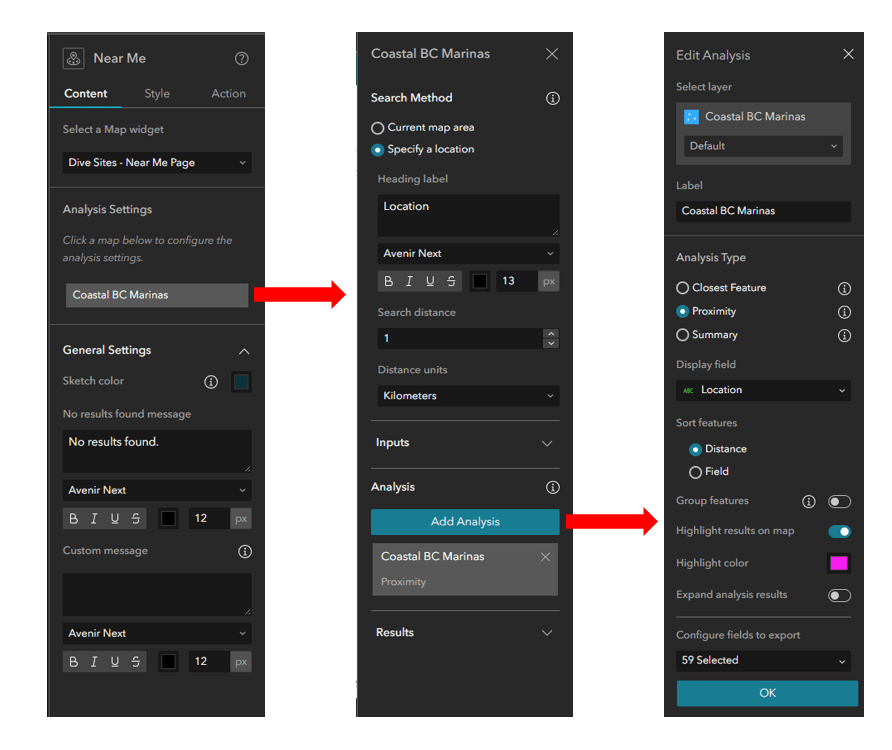
Configuration du widget Near Me (autour de mois) Widget dans le volet des paramètres de ce widget dans ArcGIS Experience Builder au mode édition.
Tous les autres paramètres dépendent entièrement de vos préférences et peuvent être explorés pour déterminer ce qui fonctionne le mieux pour votre analyse. Dans la démo ci-dessous, nous verrons à quoi ressemble le widget Near Me (autour de moi) une fois que nous avons effectué l’analyse et que nous l’avons exportée vers le rapport PDF.
Consultez la démo suivante sur l’utilisation du widget Near Me (autour de moi) dans l’application et voyez les résultats :

Conclusion
ArcGIS Experience Builder est une application incroyablement polyvalente que les utilisateurs peuvent rendre aussi simple ou complexe qu’ils le souhaitent. Il existe de nombreuses fonctionnalités et options disponibles lors de la création d’une application avec Experience Builder, comme abordées dans ce billet, y compris les pages, fenêtres, déclencheurs et actions, l’intégration de widgets, ainsi qu’un aperçu du widget Near Me (autour de moi).
Ce billet a été écrit en anglais par Annika Widell et peut être consulté ici.